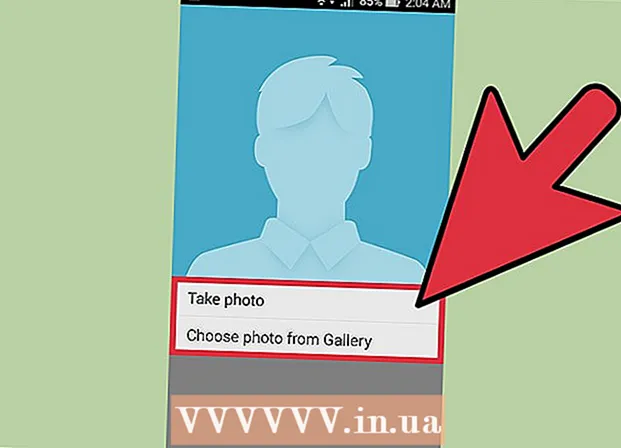Հեղինակ:
Roger Morrison
Ստեղծման Ամսաթիվը:
3 Սեպտեմբեր 2021
Թարմացման Ամսաթիվը:
21 Հունիս 2024

Բովանդակություն
- Քայլել
- 4-ի մեթոդը 1. Առցանց ծրագրի օգտագործումը
- 4-ի մեթոդը 2. Օգտագործելով Գրառման գրքույկ Windows- ի համար
- 4-ի մեթոդը 3. Փոխեք ֆայլերի ընդլայնումները Windows- ում
- 4-ի մեթոդը 4. Փոխեք ֆայլի ընդլայնումները Mac- ի վրա
- Arnգուշացումներ
Այս wikiHow- ը ձեզ սովորեցնում է, թե ինչպես ձեւացնել, որ Microsoft Word փաստաթուղթը վնասված է, որպեսզի այն չկարողանա բացել:
Քայլել
4-ի մեթոդը 1. Առցանց ծրագրի օգտագործումը
 Գնալ https://corrupt-a-file.net վեբ զննարկիչում: Corrupt-a-File- ն անվճար գործիք է, որը կվնասի ձեր վերբեռնած ցանկացած փաստաթուղթ:
Գնալ https://corrupt-a-file.net վեբ զննարկիչում: Corrupt-a-File- ն անվճար գործիք է, որը կվնասի ձեր վերբեռնած ցանկացած փաստաթուղթ: 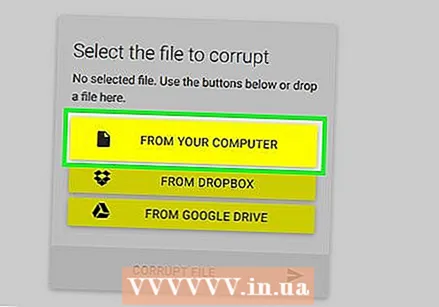 կտտացրեք Ձեր համակարգչից. Այն գտնվում է «Ընտրեք ֆայլը վնասելու համար» տակ: Բացվում է ձեր համակարգչի հետազոտողի պատուհանը:
կտտացրեք Ձեր համակարգչից. Այն գտնվում է «Ընտրեք ֆայլը վնասելու համար» տակ: Բացվում է ձեր համակարգչի հետազոտողի պատուհանը:  Ընտրեք Word փաստաթուղթը և կտտացրեք Բաց. Ֆայլի անունը հայտնվում է «Ընտրեք ֆայլը փչացնելու համար» տեքստի տակ:
Ընտրեք Word փաստաթուղթը և կտտացրեք Բաց. Ֆայլի անունը հայտնվում է «Ընտրեք ֆայլը փչացնելու համար» տեքստի տակ:  կտտացրեք Կոռումպացված գործ. Սա կբեռնի ֆայլը և կվնասի այն:
կտտացրեք Կոռումպացված գործ. Սա կբեռնի ֆայլը և կվնասի այն:  կտտացրեք Ներբեռնեք ձեր փչացած ֆայլը. Այս տարբերակը կտեսնեք, երբ ֆայլը պատրաստ լինի:
կտտացրեք Ներբեռնեք ձեր փչացած ֆայլը. Այս տարբերակը կտեսնեք, երբ ֆայլը պատրաստ լինի:  Անվանեք ֆայլը և կտտացրեք Խնայել. Սա կներբեռնի վնասված ֆայլը ձեր համակարգչում:
Անվանեք ֆայլը և կտտացրեք Խնայել. Սա կներբեռնի վնասված ֆայլը ձեր համակարգչում:  Փորձեք ֆայլը բացել Word- ում: Եթե ձեր համակարգչում Word ունեք, կրկնակի կտտացրեք այն ՝ այն բացելու համար: Դրանից հետո դուք կստանաք սխալի հաղորդագրություն բովանդակության հետ կապված խնդրի վերաբերյալ: կտտացրեք Լավ շարունակել, որից հետո Word- ը կփորձի (անհաջող) վերականգնել կամ վերականգնել բովանդակությունը:
Փորձեք ֆայլը բացել Word- ում: Եթե ձեր համակարգչում Word ունեք, կրկնակի կտտացրեք այն ՝ այն բացելու համար: Դրանից հետո դուք կստանաք սխալի հաղորդագրություն բովանդակության հետ կապված խնդրի վերաբերյալ: կտտացրեք Լավ շարունակել, որից հետո Word- ը կփորձի (անհաջող) վերականգնել կամ վերականգնել բովանդակությունը:
4-ի մեթոդը 2. Օգտագործելով Գրառման գրքույկ Windows- ի համար
 Բացեք Notepad- ը Windows- ի համար: Դուք կարող եք գտնել այն Start ընտրացանկում, որը կոչվում է ընտրացանկ Պատուհանների պարագաներ.
Բացեք Notepad- ը Windows- ի համար: Դուք կարող եք գտնել այն Start ընտրացանկում, որը կոչվում է ընտրացանկ Պատուհանների պարագաներ.  Կտտացրեք ընտրացանկին Ֆայլ և ընտրել Բացել. Ֆայլերի որոնիչը բացվում է:
Կտտացրեք ընտրացանկին Ֆայլ և ընտրել Բացել. Ֆայլերի որոնիչը բացվում է:  Ընտրեք Բոլոր ֆայլերը բացվող ընտրացանկից: Սա տեղակայված է ֆայլերի որոնիչի ներքևի աջ մասում և դրված է որպես լռելյայն Տեքստային փաստաթղթեր ( *. Txt).
Ընտրեք Բոլոր ֆայլերը բացվող ընտրացանկից: Սա տեղակայված է ֆայլերի որոնիչի ներքևի աջ մասում և դրված է որպես լռելյայն Տեքստային փաստաթղթեր ( *. Txt).  Ընտրեք փաստաթուղթը և կտտացրեք Բացել. Գրառումների գրքի էկրանին անհեթեթ նիշերի մեծ քանակ է հայտնվում:
Ընտրեք փաստաթուղթը և կտտացրեք Բացել. Գրառումների գրքի էկրանին անհեթեթ նիշերի մեծ քանակ է հայտնվում: - Կարող եք օգտագործել ցանկացած Word փաստաթուղթ, որը ցանկանում եք, բովանդակությունը նշանակություն չունի, քանի որ ոչ ոք չի կարողանա բացել ֆայլը:
 Deleteնջել տեքստի մի քանի տող: Յոթ կամ ութ տող պետք է լինի բավարար:
Deleteնջել տեքստի մի քանի տող: Յոթ կամ ութ տող պետք է լինի բավարար:  Կտտացրեք ընտրացանկին Ֆայլ և ընտրել Պահպանել որպես. Հայտնվում է «Պահել որպես» պատուհանը:
Կտտացրեք ընտրացանկին Ֆայլ և ընտրել Պահպանել որպես. Հայտնվում է «Պահել որպես» պատուհանը:  Ընտրեք Բոլոր ֆայլերը «Պահել որպես» ընտրացանկից: Սա կարող եք գտնել պատուհանի ներքևում:
Ընտրեք Բոլոր ֆայլերը «Պահել որպես» ընտրացանկից: Սա կարող եք գտնել պատուհանի ներքևում: 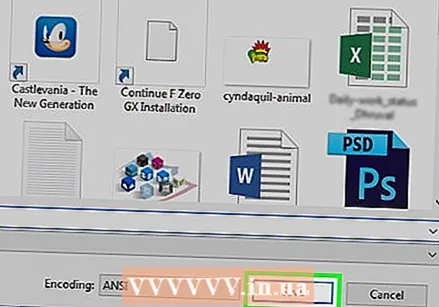 Անվանեք ֆայլը և կտտացրեք Խնայել. Ֆայլի այս տարբերակը այժմ վնասված է:
Անվանեք ֆայլը և կտտացրեք Խնայել. Ֆայլի այս տարբերակը այժմ վնասված է:  Փորձեք բացել կոռումպացված ֆայլը Word- ում: Եթե ձեր համակարգչում Word ունեք, ապա պետք է փորձեք բացել ֆայլը այդ ծրագրում ՝ կրկնակի սեղմելով այն: Դուք պետք է տեսնեք սխալ, ասելով, որ բովանդակության հետ կապված խնդիր կա: կտտացրեք Լավ շարունակել, ապա Word- ը կփորձի (և չի հաջողվի) վերականգնել կամ վերականգնել բովանդակությունը:
Փորձեք բացել կոռումպացված ֆայլը Word- ում: Եթե ձեր համակարգչում Word ունեք, ապա պետք է փորձեք բացել ֆայլը այդ ծրագրում ՝ կրկնակի սեղմելով այն: Դուք պետք է տեսնեք սխալ, ասելով, որ բովանդակության հետ կապված խնդիր կա: կտտացրեք Լավ շարունակել, ապա Word- ը կփորձի (և չի հաջողվի) վերականգնել կամ վերականգնել բովանդակությունը:
4-ի մեթոդը 3. Փոխեք ֆայլերի ընդլայնումները Windows- ում
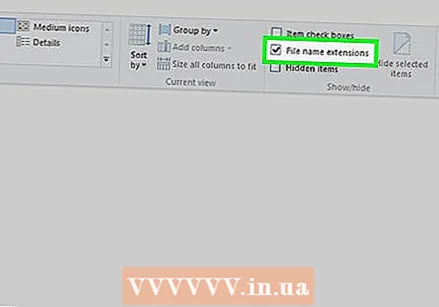 Համոզվեք, որ ֆայլի ընդլայնումները տեսանելի են: Ֆայլի ընդլայնումները լռելյայն չեն ցուցադրվում: Դա կարող եք միացնել հետևյալ ձևով.
Համոզվեք, որ ֆայլի ընդլայնումները տեսանելի են: Ֆայլի ընդլայնումները լռելյայն չեն ցուցադրվում: Դա կարող եք միացնել հետևյալ ձևով. - Բացեք որոնման տողը Windows- ում և մուտքագրեք ֆայլի ընտրանքներ.
- կտտացրեք Explorer- ի ընտրանքներ արդյունքների ցուցակում:
- Կտտացրեք ներդիրին Ուցադրել պատուհանի վերին մասում:
- Ընտրեք «Ընդլայնումները թաքցնել հայտնի ֆայլերի տեսակների համար» բաժինը «Ընդլայնված պարամետրեր» բաժնում:
- կտտացրեք լավ.
 Գտեք մի ֆայլ, որը Word կամ տեքստային փաստաթուղթ չէ: Դուք պետք է սկսեք մի ֆայլից, որը հնարավոր չէ բացել Word- ում, օրինակ `պատկերի ֆայլ (օրինակ .jpeg, .gif, .png) կամ ձայնային տեսահոլովակ (օրինակ .wav, .mp3, .ogg): Դուք օգտագործում եք այս ֆայլը Word- ի վնասված փաստաթուղթ ստեղծելու համար:
Գտեք մի ֆայլ, որը Word կամ տեքստային փաստաթուղթ չէ: Դուք պետք է սկսեք մի ֆայլից, որը հնարավոր չէ բացել Word- ում, օրինակ `պատկերի ֆայլ (օրինակ .jpeg, .gif, .png) կամ ձայնային տեսահոլովակ (օրինակ .wav, .mp3, .ogg): Դուք օգտագործում եք այս ֆայլը Word- ի վնասված փաստաթուղթ ստեղծելու համար: - Քանի որ դուք վնասելու եք ֆայլը, դուք պետք է ընտրեք նրանց, ովքեր այլ կերպ կնետեիք: Ֆայլը կարող եք նաև պատճենել, նախքան դրա ընդլայնումը փոխելը, եթե ուզում եք այն պահել:
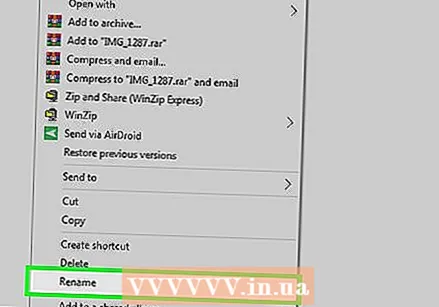 Աջ կտտացրեք ֆայլին և ընտրեք Վերանվանել. Սա կընտրի ֆայլի անունը, ինչը նշանակում է, որ այն այժմ խմբագրելի է:
Աջ կտտացրեք ֆայլին և ընտրեք Վերանվանել. Սա կընտրի ֆայլի անունը, ինչը նշանակում է, որ այն այժմ խմբագրելի է:  Փոխարինեք ընթացիկ ընդլայնումը հետ .docx. Օրինակ, եթե դուք աշխատում եք կոչված ֆայլով file.webp, փոխարինել ".webp" - ով .docx.
Փոխարինեք ընթացիկ ընդլայնումը հետ .docx. Օրինակ, եթե դուք աշխատում եք կոչված ֆայլով file.webp, փոխարինել ".webp" - ով .docx.  Մամուլ Մտեք. Դուք կտեսնեք թռուցիկ պատուհան, որը հարցնում է ՝ համոզվա՞ծ եք, որ ցանկանում եք վերանվանել ֆայլը:
Մամուլ Մտեք. Դուք կտեսնեք թռուցիկ պատուհան, որը հարցնում է ՝ համոզվա՞ծ եք, որ ցանկանում եք վերանվանել ֆայլը:  կտտացրեք Այո. Ֆայլը այժմ պահվում է որպես .docx ֆայլ: Եթե փորձեք բացել ֆայլը Word- ում, կտեսնեք սխալ, ասելով, որ այն կոռումպացված է:
կտտացրեք Այո. Ֆայլը այժմ պահվում է որպես .docx ֆայլ: Եթե փորձեք բացել ֆայլը Word- ում, կտեսնեք սխալ, ասելով, որ այն կոռումպացված է: - Եթե ցանկանում եք նորից թաքցնել ֆայլի ընդլայնումները, վերադառնաք ներդիրին Ուցադրել մեջ Explorer- ի ընտրանքներ և նշեք «Թաքցնել ընդլայնումները հայտնի ֆայլերի տեսակների համար» վանդակում:
4-ի մեթոդը 4. Փոխեք ֆայլի ընդլայնումները Mac- ի վրա
 Համոզվեք, որ ֆայլի ընդլայնումները տեսանելի են: Ֆայլի ընդլայնումները լռելյայն չեն ցուցադրվում: Ահա, թե ինչպես կարելի է դրանք միացնել.
Համոզվեք, որ ֆայլի ընդլայնումները տեսանելի են: Ֆայլի ընդլայնումները լռելյայն չեն ցուցադրվում: Ահա, թե ինչպես կարելի է դրանք միացնել. - Բաց Գտնող
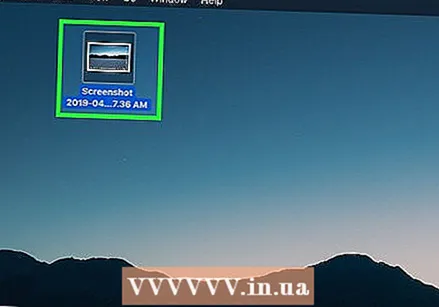 Գտեք մի ֆայլ, որը Word կամ տեքստային փաստաթուղթ չէ: Սկսեք մի ֆայլից, որը հնարավոր չէ բացել Word- ում, օրինակ `պատկերի ֆայլ (օրինակ .jpeg, .gif, .png) կամ ձայնային տեսահոլովակ (օրինակ .wav, .mp3, .ogg): Դուք օգտագործում եք այս ֆայլը Word- ի վնասված փաստաթուղթ ստեղծելու համար:
Գտեք մի ֆայլ, որը Word կամ տեքստային փաստաթուղթ չէ: Սկսեք մի ֆայլից, որը հնարավոր չէ բացել Word- ում, օրինակ `պատկերի ֆայլ (օրինակ .jpeg, .gif, .png) կամ ձայնային տեսահոլովակ (օրինակ .wav, .mp3, .ogg): Դուք օգտագործում եք այս ֆայլը Word- ի վնասված փաստաթուղթ ստեղծելու համար: - Քանի որ դուք վնասում եք ֆայլը, ընտրեք մեկը, որը հակառակ դեպքում կազատվեիք: Կարող եք նաև պատրաստել ֆայլի պատճեն ՝ նախքան դրա ընդլայնումը փոխելը, եթե ցանկանում եք պահպանել բնօրինակը:
 Մեկ անգամ կտտացրեք ֆայլին ՝ այն ընտրելու համար և սեղմեք Վերադառնալ. Ֆայլի անունն այժմ պետք է ընտրվի կապույտ գույնով, ինչը նշանակում է, որ այն խմբագրելի է:
Մեկ անգամ կտտացրեք ֆայլին ՝ այն ընտրելու համար և սեղմեք Վերադառնալ. Ֆայլի անունն այժմ պետք է ընտրվի կապույտ գույնով, ինչը նշանակում է, որ այն խմբագրելի է: 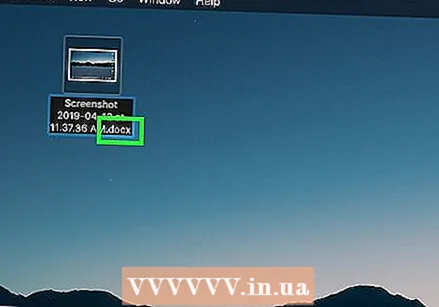 Փոխարինեք ընթացիկ ընդլայնումը հետ .docx. Օրինակ, եթե դուք աշխատում եք կոչված ֆայլով file.webp, փոխարինեք ձեր «.webp» - ով .docx.
Փոխարինեք ընթացիկ ընդլայնումը հետ .docx. Օրինակ, եթե դուք աշխատում եք կոչված ֆայլով file.webp, փոխարինեք ձեր «.webp» - ով .docx.  Մամուլ Վերադառնալ. Դուք կտեսնեք հաղորդագրություն, որով կհարցնեք, արդյոք վստահ եք, որ ցանկանում եք փոխել ֆայլի ընդլայնումը:
Մամուլ Վերադառնալ. Դուք կտեսնեք հաղորդագրություն, որով կհարցնեք, արդյոք վստահ եք, որ ցանկանում եք փոխել ֆայլի ընդլայնումը:  կտտացրեք Օգտագործեք .docx. Ֆայլը այժմ պահվում է որպես .docx ֆայլ: Եթե փորձեք բացել ֆայլը Word- ում, կտեսնեք սխալ, ասելով, որ այն կոռումպացված է:
կտտացրեք Օգտագործեք .docx. Ֆայլը այժմ պահվում է որպես .docx ֆայլ: Եթե փորձեք բացել ֆայլը Word- ում, կտեսնեք սխալ, ասելով, որ այն կոռումպացված է: - Եթե ցանկանում եք թաքցնել ֆայլի ընդլայնումները որոնիչում, վերադառնաք այստեղ Որոնիչ> Նախապատվություններ> Ընդլայնված և հանել «Showուցադրել բոլոր ֆայլերի ընդարձակումները» կետը:
- Բաց Գտնող
Arnգուշացումներ
- Մի օգտագործեք այն ֆայլերը, որոնք ձեզ կարող են ավելի ուշ անհրաժեշտ լինել, քանի որ վնասված ֆայլերը բավականին դժվար է վերականգնել: Միշտ ստեղծեք կեղծ ֆայլ կամ օգտագործեք իրական փաստաթղթի պատճեն:
- Եթե ցանկանում եք վնասել մի ֆայլ, որպեսզի ստիպված չլինեք որևէ բան ներկայացնել ձեր դպրոցի կամ բարձրագույն կրթության հանձնարարականի համար, կրկին հարցրեք ինքներդ ձեզ, թե ինչ եք անում: Դպրոցներն ավելի ու ավելի են տեղյակ այս հնարքի մասին, և որոշ ուսուցիչներ անմիջապես ձեզ զրո կտան վնասված փաստաթուղթ ներկայացնելու համար: Ֆորս-մաժորային իրավիճակի դեպքում ավելի լավ է տեղեկացնել ուսուցչին և թույլ չտալ, որ դա կախված լինի ձեր դպրոցի վարած քաղաքականությունից ՝ ռիսկի դիմելիս, թե ոչ: